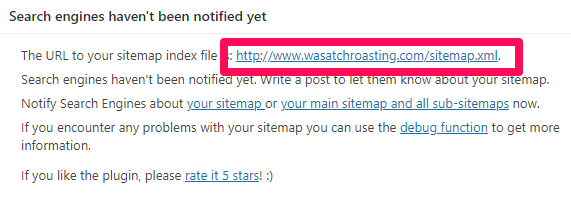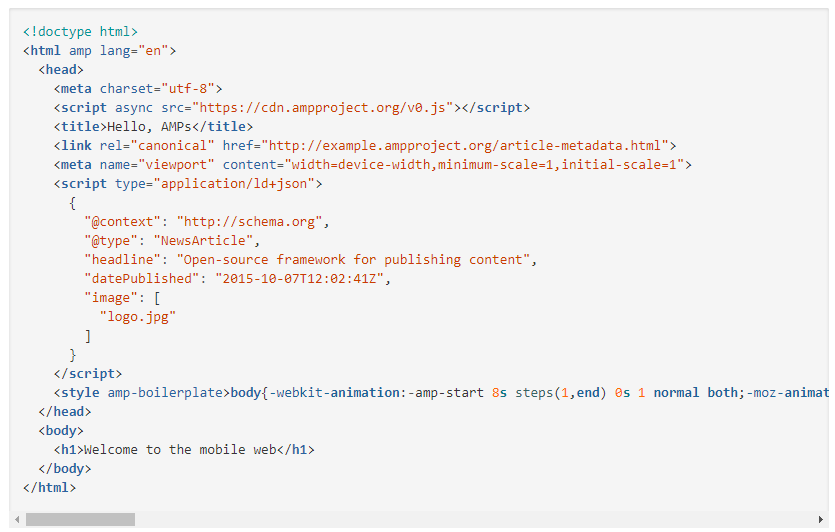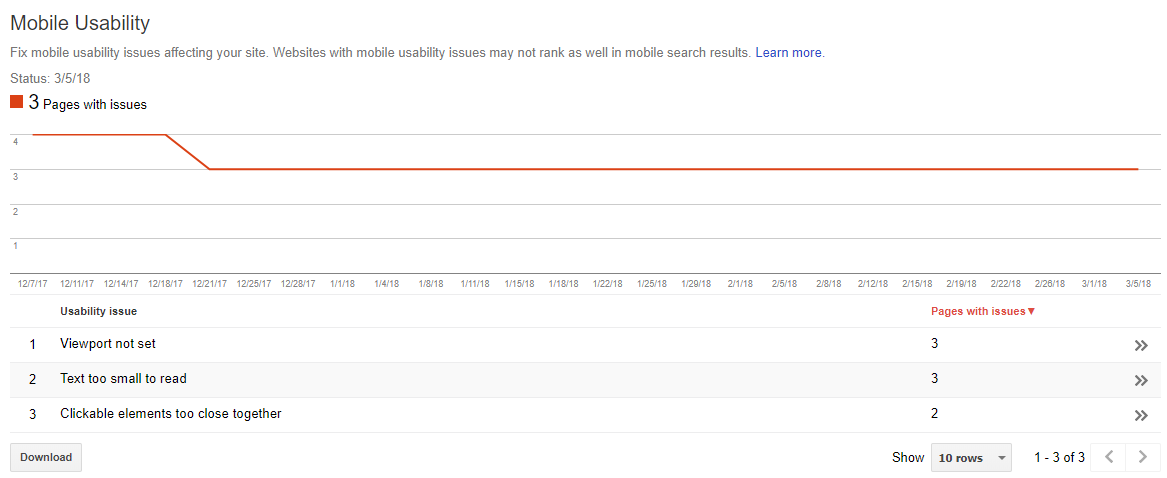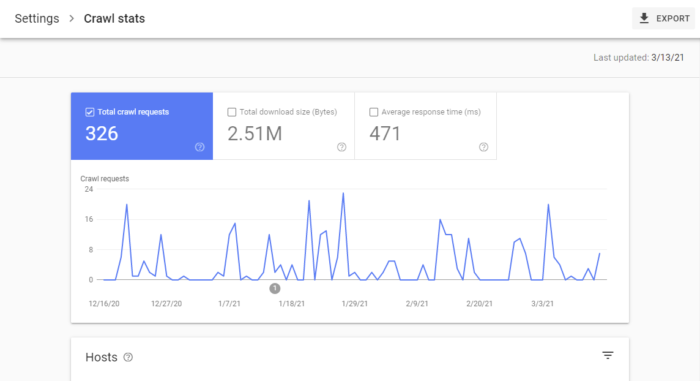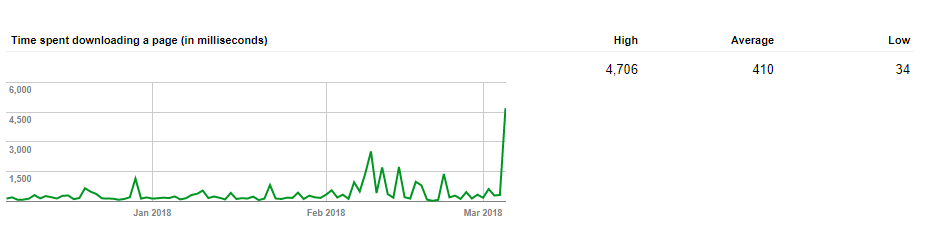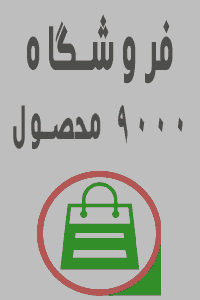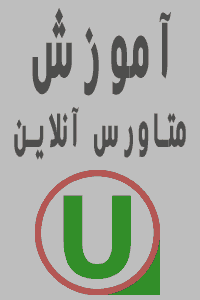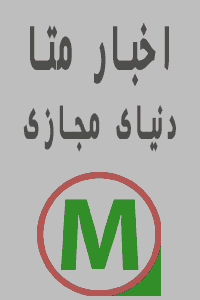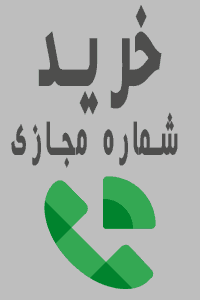آموزش گوگل وب مستر فعال سازی آنالیتیکس ، تگ منیجیر ، دامین نیم .
آموزش گوگل وب مستر فعال سازی آنالیتیکس ، تگ منیجیر ، دامین نیم .
سلام و درود خدمت دوستان گرامی آموزش فعال کردن گوگل وب مستر به همراه ایندکس دستی و نیز فعال کردن بخش های مختلف وب مستر .
You are a verified owner
Verification methods used
1-HTML file
Successfully verified
2-HTML tag
Successfully verified
3-Google Analytics
Successfully verified
4-Google Tag Manager
Successfully verified
5-Domain name provider
Successfully verified
یک ویدئو براتون آماده کردم که میتونید به صورت کامل ببینید این موارد رو در زیر ویدئو محتوای متنی از اصول این فرایند ها رو هم گذاشتم :
راهنمای مبتدیان برای کنسول جستجوی Google
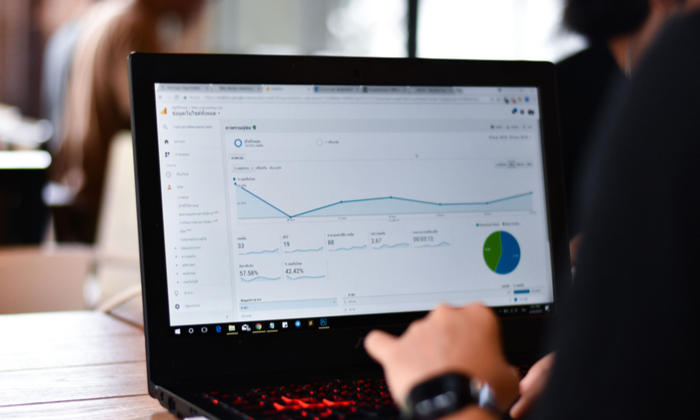
آیا می خواهید بدانید که تلاش های SEO شما چگونه نتیجه می دهد؟
Google ابزاری رایگان به نام Google Search Console ارائه می دهد که تعداد زیادی اطلاعات دقیق در مورد عملکرد سایت شما ، مشکلات امنیتی ، خطاها و موارد دیگر ارائه می دهد.
چگونه کار می کند؟ این همان چیزی است که امروز قرار است پوشش دهیم.
کنسول جستجوی گوگل چیست؟
Google Search Console مجموعه ای از ابزارهای Google است که به شما کمک می کند عملکرد سایت خود را ردیابی کنید ، مشکلات را پیدا کنید و به سایت خود در رتبه بندی بالاتر در Google کمک کنید. این یک ابزار قدرتمند ، اما پیچیده است.
در سال 2010 ، ما یک راهنمای کاملاً مبتدی برای Google Webmaster Tools نوشتیم. از آن زمان ، تغییرات قابل توجهی در Google Webmaster Tools ایجاد شده است ، از جمله تغییر نام تجاری به عنوان Google Search Console.
ما این راهنما را به روز کرده ایم تا شامل چگونگی تنظیم Google Search Console ، داده هایی که درباره وب سایت خود پیدا خواهید کرد ، داده های مهمی که ممکن است فراموش کرده باشید و همچنین نحوه نظارت مستمر برای هر مسئله ای که ممکن است بر رتبه بندی موتور جستجوگر شما تأثیر بگذارد.
نحوه راه اندازی کنسول جستجوی Google
اگر قبلاً این کار را نکرده اید ، اولین کاری که باید انجام دهید اینست که وب سایت خود را با Google Search Console تنظیم کنید.
برای این کار ، به وب سایت Search Console مراجعه کنید ، با حساب Google خود وارد سیستم شوید – ترجیحاً اونی که قبلاً برای Google Analytics استفاده می کنید.
ببینید که چگونه آژانس من می توانید درایو های عظیم مقدار از ترافیک به وب سایت شما
- جستجوگرها – باز کردن مقدار زیادی از ترافیک SEO. نتایج واقعی را مشاهده کنید.
- بازاریابی محتوا – تیم ما محتوای حماسی ایجاد می کند که به اشتراک گذاشته می شود ، پیوندها را می گیرد و بازدیدکنندگان را جذب می کند.
- Paid Media – استراتژیهای پرداختی م effectiveثر با بازگشت سرمایه روشن.
روی دکمه افزودن ویژگی در گوشه بالا سمت چپ کلیک کنید و این جعبه گفتگو را مشاهده خواهید کرد:
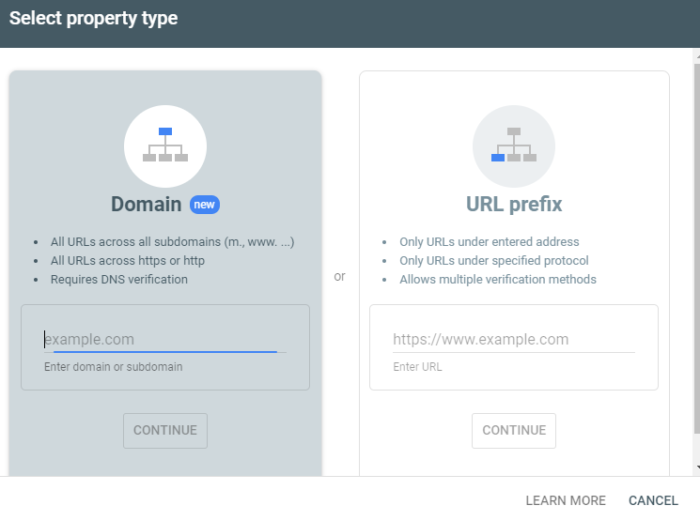
پیشوند URL را انتخاب کنید ، زیرا گزینه های بیشتری برای تأیید به شما می دهد.
در مرحله بعدی ، باید این سایت را به عنوان سایت خود تأیید کنید.
قبلاً ، این امر شامل جاسازی کد در هدر وب سایت شما یا بارگذاری یک فایل HTML در وب سرور شما بود.
اکنون ، اگر قبلاً Google Analytics داشته باشید ، به طور خودکار سایت شما را برای شما تأیید می کند و این را مشاهده خواهید کرد:
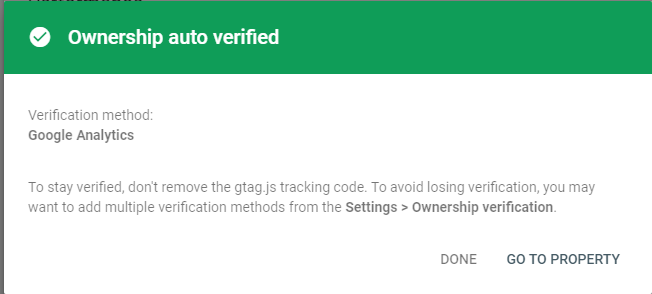
اگر این به درد شما نمی خورد ، از یکی از این گزینه های دیگر برای تأیید استفاده کنید.
پس از تأیید سایت ، اگر نقشه در دسترس دارید ، می خواهید نقشه سایت خود را ارسال کنید.
این یک فایل XML ساده است که به Google Search Console می گوید شما چه صفحاتی را در وب سایت خود دارید
اگر قبلاً یکی دارید ، معمولاً می توانید با تایپ در http://yourdomain.com/sitemap.xml آن را پیدا کنید تا در مرورگر خود آن را مشاهده کنید.
برای ایجاد یک نقشه سایت اگر قبلاً آن را ندارید ، می توانید از ابزارهای آنلاین مانند XML Sitemaps استفاده کنید .
اگر با استفاده از وردپرس وب سایتی را در دامنه خود اجرا می کنید ، می توانید افزونه Google XML Sitemaps را نصب کنید .
هنگامی که افزونه را فعال کردید ، به بخش تنظیمات خود در داشبورد وردپرس نگاه کنید و روی XML-Sitemap کلیک کنید.
این افزونه باید از قبل نقشه سایت شما را ایجاد کرده باشد ، بنابراین دیگر کاری ندارید که انجام دهید.
URL خود را در بالای صفحه خواهید یافت:
آدرس پیوند را کپی کرده و به کنسول جستجوی Google برگردانید ، سپس آن را در بخش “افزودن نقشه سایت جدید” در GSC جایگذاری کنید.
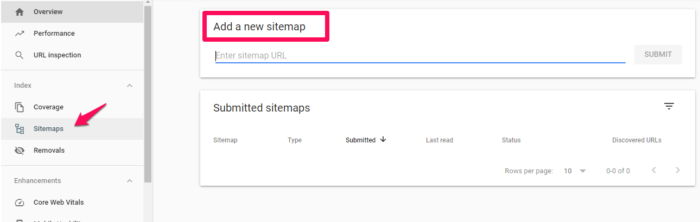
ممکن است چند روز طول بکشد تا Search Console شروع به جلب اطلاعات وب سایت شما کند.
حتماً کمی صبر کنید ، سپس به مطالعه ادامه دهید تا بفهمید چه چیز دیگری می توانید از Google Search Console بیاموزید!
چه داده هایی را می توانید از کنسول جستجوی Google خارج کنید؟
هنگامی که وب سایت خود را اضافه و تأیید کردید ، قادر خواهید بود اطلاعات زیادی در مورد عملکرد سایت خود در GSC مشاهده کنید.
به یاد داشته باشید ، این یک ابزار قدرتمند است. اینها فقط موارد برجسته انواع جدید داده ها و داده های مهمی است که باید بخاطر بسپارید و گاه گاهی آنها را بررسی کنید.
بررسی اجمالی کنسول جستجوی Google
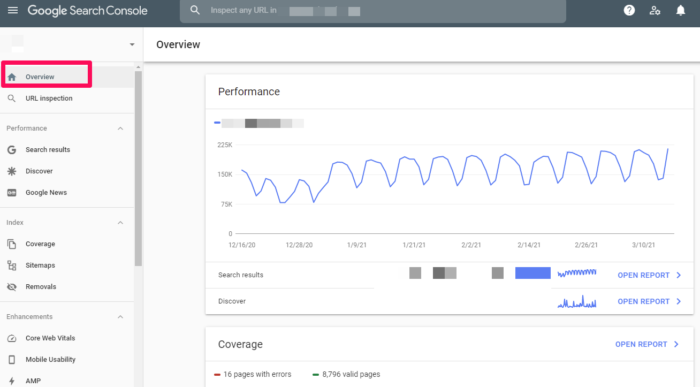
هنگامی که از وب سایت خود در GSC بازدید می کنید ، ابتدا نمای کلی خود را مشاهده خواهید کرد.
این یک نمای کلی از اطلاعات مهم موجود در Google Search Console است. با کلیک بر روی پیوندهای قابل اجرا می توانید از این صفحه از مناطق خاصی مانند خطاهای خزنده ، جستجوی تجزیه و تحلیل و نقشه سایت بازدید کنید.
همچنین می توانید با استفاده از منوی موجود در نوار کناری سمت چپ به این مناطق بروید.
نتایج جستجو
در نوار کناری سمت چپ ، خواهید دید نتایج جستجو.
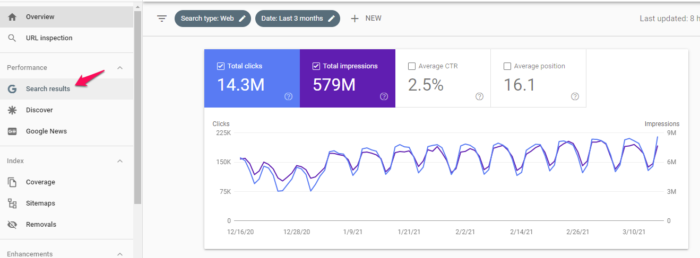
این بخش به شما یک نمای کلی از چگونگی نمایش سایت شما در صفحه نتایج موتور جستجو را می دهد ، از جمله کل کلیک ها ، نمایش ها ، موقعیت ، میزان کلیک و نمایش داده های سایت شما.
فیلترهای موجود در بالا به شما امکان مرتب سازی داده ها را براساس مکان ، تاریخ ، نوع جستجو و موارد دیگر می دهند. این داده ها برای درک تأثیر تلاش های شما در جستجوگرها بسیار مهم است.
گزارش پوشش شاخص
این گزارش به شما اطلاعاتی درباره URL هایی که Google سعی کرده است در ویژگی انتخاب شده شما فهرست کند و همچنین هرگونه مشکل Google به شما ارائه می دهد.
همانطور که Googlebot اینترنت را جستجو می کند ، هر صفحه ای را که پیدا می کند پردازش می کند تا فهرست هر کلمه ای را که در هر صفحه می بیند ، جمع آوری کند.
همچنین به برچسب ها و ویژگی های محتوا مانند عنوان یا متون alt شما نگاه می کند.
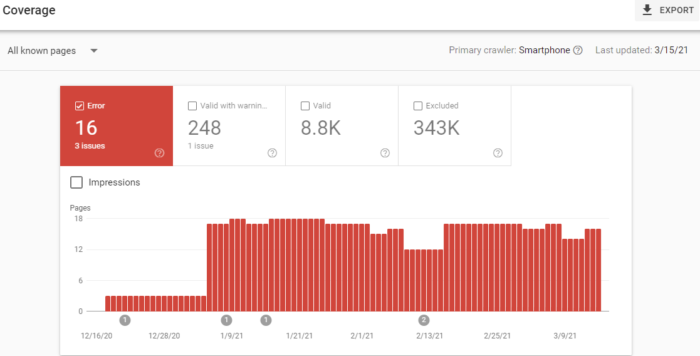
این نمودار تجزیه و تحلیل URL های سایت شما را نشان می دهد که توسط Google نمایه سازی شده اند و بنابراین می توانند در نتایج جستجو ظاهر شوند.
با افزودن و حذف صفحات ، این نمودار با شما تغییر می کند.
اگر تعداد صفحات نمایه شده شما کمتر از حد تصور شماست بیش از حد نگران نباشید. Googlebot URL هایی را که به عنوان نسخه های کپی ، غیر متعارف یا بدون برچسب متا بدون فهرست تصفیه می کند ، فیلتر می کند.
همچنین می توانید به تعدادی از URL ها دسترسی پیدا کنید که توسط فایل robots.txt شما اجازه خزیدن ندارند.
و همچنین می توانید تعداد URL هایی را که حذف کرده اید با ابزار حذف حذف کنید . این به احتمال زیاد همیشه مقدار کمی خواهد بود.
نقشه سایت
من قبلاً به نقشه سایت اشاره کردم ، بنابراین به طور خلاصه مجدداً به این موضوع می پردازم.
در GSC در بخش “نقشه سایت” ، اطلاعات مربوط به نقشه سایت خود را مشاهده خواهید کرد ، از جمله اگر یکی از آنها را دارید و آخرین بار به روز شده است.
اگر متوجه شدید آخرین تاریخی که نقشه سایت شما بارگیری نشده اخیر است ، ممکن است بخواهید نقشه سایت خود را برای تازه کردن تعداد URL های ارسال شده ارسال کنید.
در غیر این صورت ، این به شما کمک می کند تا از نحوه خواندن Google نقشه سایت شما و اینکه آیا همه صفحات شما مطابق میل شما مشاهده می شوند ، پیگیری کنید.
حذف ها
اگر به هر دلیلی لازم است یک صفحه را به طور موقت از نتایج جستجوی Google مسدود کنید ، به حذف موارد بروید.
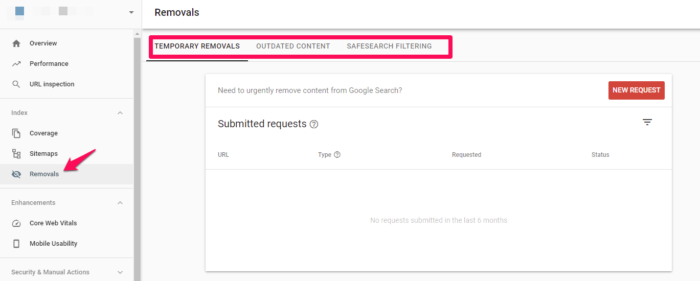
قبل از اینکه این صفحه از بین برود می توانید تقریباً 90 روز یک صفحه را پنهان کنید.
اگر می خواهید یک صفحه را به طور دائمی از خزیدن Google حذف کنید ، باید این کار را در وب سایت واقعی خود انجام دهید.
وب سایت اصلی Vital
محتوای اصلی وب سایت اصلی مجموعه ای از معیارها است که بر رتبه بندی جستجوی شما تأثیر می گذارد. آنها شامل سرعت ، قابلیت استفاده و ثبات بصری هستند. اکنون اینها سیگنال های رتبه بندی هستند ، بنابراین می خواهید به آنها توجه کنید.
صفحات شتاب داده شده تلفن همراه (AMP)
Accelerated Mobile Pages ابتکاری منبع باز است که برای تهیه وب سایت های موبایل پر بار که با سرعت کم ارتباط کار می کنند ، طراحی شده است.
اگر قبلاً صفحه دیگری را ندارید ، می توانید برای شروع ایجاد اولین صفحه خود به اینجا بروید .
به شما یک قطعه کدگذاری دیگ بخار داده می شود که می توانید آن را برای سایت خود سفارشی کنید.
برای مشاهده صفحات در GSC ، به قسمت Enhanctions> AMP بروید.
پیوند به سایت شما
در مورد بک لینک های خود کنجکاو هستید؟
GSC دامنه هایی را که بیشتر به شما لینک می شوند و همچنین صفحات وب سایت شما با بیشترین پیوندها را به شما نشان می دهد. در نوار سمت چپ پایین بروید تا “پیوندها” را ببینید. کلیک کنید و گزارش کاملی از پیوندهای سایت خود را مشاهده خواهید کرد:
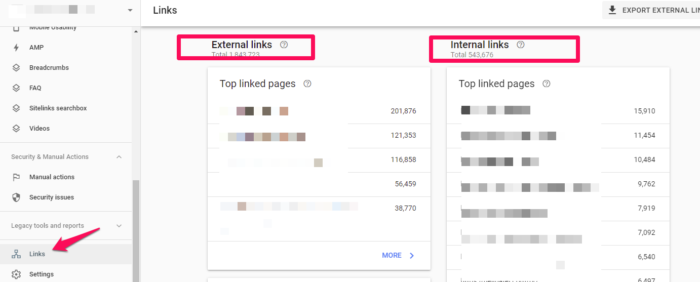
این احتمالاً جامع ترین لیست بک لینک های شما (و پیوندهای داخلی!) است که حداقل به صورت رایگان پیدا خواهید کرد.
این یک ابزار قدرتمند برای دانستن این است که محتوای شما در کجای وب مورد استفاده قرار می گیرد و بهترین عملکرد را از نظر Google دارد.
اقدامات دستی
تب Manual Actions جایی است که می توانید بفهمید که هیچ یک از صفحات شما با دستورالعمل های کیفیت مدیر وب سایت Google سازگار نیست .
این یکی از راههایی است که Google علیه هرزنامه وب اقدام کرده است.
قابلیت استفاده از موبایل
در برگه قابلیت استفاده از تلفن همراه ، می توانید اطمینان حاصل کنید که تمام صفحات وب سایت شما با آنچه Google به عنوان بهترین روش در نظر گرفته است همسو هستند.
همانطور که می بینید ، شما می توانید در مورد اندازه متن ، تنظیمات viewport یا حتی نزدیکی عناصر قابل کلیک خود با مشکل روبرو شوید.
هر یک از این مشکلات و همچنین خطاهای دیگر می تواند بر روی رتبه بندی سایت موبایل شما تأثیر منفی بگذارد و شما را در صفحه نتایج پایین بیاورد. یافتن و رفع این خطاها به تجربه و نتایج کاربری شما کمک می کند.
ضمن بررسی این اطلاعات ، پیشنهاد می کنم سرعت موبایل سایت خود را نیز بررسی کنید. من از Ubersuggest برای این کار استفاده می کنم.
اولین کاری که می خواهید انجام دهید این است که URL خود را در جعبه جستجو تایپ کنید و روی “جستجو” کلیک کنید.
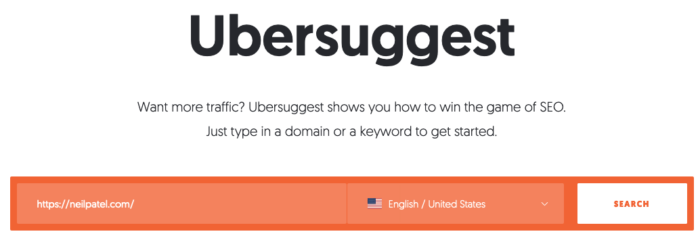
پس از کلیک روی دکمه “جستجو” ، روی “حسابرسی سایت” در نوار کناری سمت چپ کلیک کنید و سپس صفحه را به پایین اسکرول کنید تا “سرعت سایت” را بچرخانید.
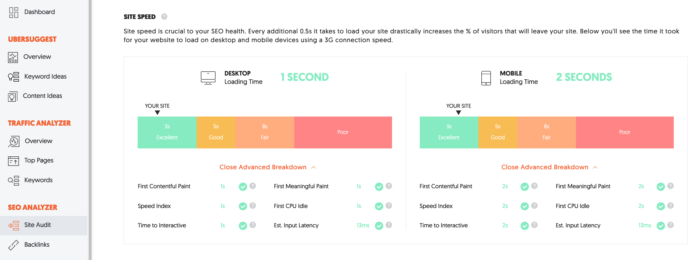
سرعت سایت را برای هر دو دستگاه دسک تاپ و موبایل مشاهده خواهید کرد. به خاطر این تمرین ، ما بیشتر علاقه مند به زمان بارگیری تلفن همراه هستیم. سایت من در دو ثانیه روی دستگاه های تلفن همراه بارگیری می شود که در محدوده عالی امتیاز می گیرد.
علاوه بر سرعت کلی سایت ، یک خرابی پیشرفته نیز برای:
- اولین رنگ محتوا
- شاخص سرعت
- زمان تعاملی است
- اولین رنگ معنی دار
- اولین پردازنده بیکار است
- تأخیر ورودی تخمینی
اگر در اینجا مشکلی مشاهده کردید ، بلافاصله آنها را برطرف کنید و سپس سایت خود را دوباره آزمایش کنید. ممکن است برای بهبود زمان بارگیری کافی باشد.
آمار خزیدن
برای تجزیه و تحلیل دقیق تر از اینکه Googlebot هر چند وقت یکبار به سایت شما نگاه می کند ، می توانید از گزارش Crawl Stats در بخش تنظیمات> آمار خزیدن استفاده کنید.
در اینجا خواهید دید که صفحات سایت شما هر چند وقت یکبار خزیده می شود ، چند کیلوبایت در روز بارگیری می شود و زمان بارگیری سایت شما چقدر است.
طبق گفته های Google ، هیچ شماره خزشی “خوبی” وجود ندارد ، اما آنها توصیه می کنند که جهش ناگهانی یا افت نرخ خزیدن شما رخ دهد.
واکشی به عنوان Google (اکنون بازرسی URL نامیده می شود)
این ابزار مفید است زیرا به شما امکان می دهد آزمایشی از نحوه خزیدن و ارائه URL خاص توسط Google در سایت شما انجام دهد.
این یک روش مفید برای اطمینان از اینکه Googlebot می تواند به صفحه ای دسترسی پیدا کند که در غیر این صورت ممکن است حدس زده شود.
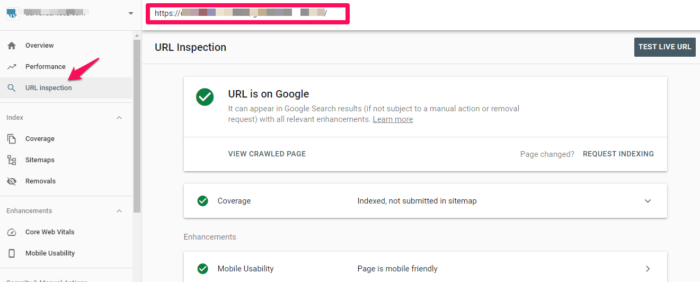
در صورت موفقیت ، صفحه ارائه می شود و شما می توانید ببینید آیا منابعی در Googlebot مسدود شده است.
اگر می خواهید به کد سایت خود دسترسی پیدا کنید ، روی “مشاهده صفحه آزمایش شده” کلیک کنید تا HTML ، عکس صفحه و هر گونه خطای خزشی را ببینید. (توجه: قبلاً خطاهای خزیدن گزارش خود آن بود ، اکنون در بازرسی URL در بخش «پوشش» قرار دارد).
وقتی به نقطه اشکال زدایی توسعه وب رسیدید ، نمی توانید این ابزار رایگان را شکست دهید.
Robots.txt تستر
اگر از یک پرونده robot.txt برای جلوگیری از خزنده های Google از یک منبع خاص استفاده می کنید ، این ابزار به شما امکان می دهد تا بررسی کنید همه کارها خوب است.
بنابراین اگر تصویری دارید که نمی خواهید در جستجوی تصویر Google نمایش داده شود ، می توانید robot.txt خود را در اینجا آزمایش کنید تا مطمئن شوید که تصویر شما در جایی که نمی خواهید ظاهر نمی شود.
هنگام تست ، پیام پیگیری یا مسدود شده دریافت می کنید و می توانید متناسب با آن ویرایش کنید.
پارامترهای URL
گوگل خود توصیه می کند از این ابزار کم استفاده کنید ، زیرا یک پارامتر URL نادرست می تواند بر نحوه خزیدن سایت شما تأثیر منفی بگذارد.
می توانید درباره نحوه استفاده صحیح از پارامترهای URL از Google بیشتر بخوانید .
هنگامی که از آنها استفاده می کنید ، این ابزار به شما کمک می کند تا عملکرد آنها را حفظ کرده و مطمئن شوید که Googlebot را به جهت اشتباه نشان نمی دهند.
نتیجه
کنسول جستجوی Google می تواند بینشی قدرتمند در مورد عملکرد سایت شما و همچنین کارهایی که می توانید برای جلب توجه Google انجام دهید ، به شما ارائه دهد . بعد از اینکه اصول اولیه را پایین آوردید ، بیاموزید که چگونه از داده های GSC استفاده کنید تا میزان بازدید شما 28 درصد یا بیشتر شود .
منبع محتوای بالا از سایت خارجی گرفته شده است : neilpatel